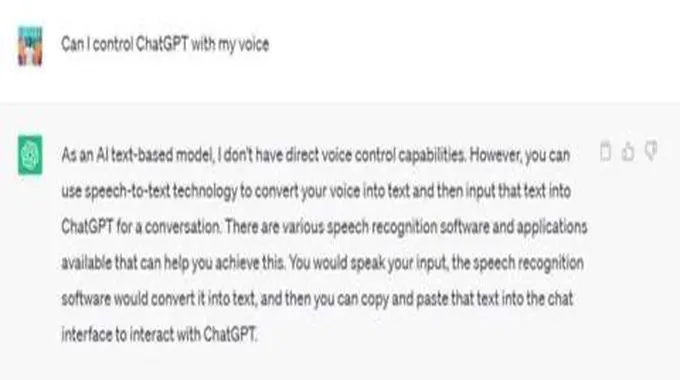ChatGPT هو كل شيء في هذه الأيام ، حيث يستخدمه الأشخاص لكتابة السيرة الذاتية ، وكتابة الأكواد البرمجية ، وإنشاء قنوات يوتيوب ، والتعلم ، وكتابة والأبحاث ،وغيرهم ، ويكمن جمال الخدمة في جعل الذكاء الاصطناعي يقوم بالمهمة باستخدام كتابة إبداعية حتى تحصل على نتائج دقيقة ، لكن كتابة الوصف الطويل يمكن أن تسبب التعب لأي أحد ، وتنقيحها إلى الكمال يستغرق وقتًا أطول ، ولكن هناك طريقة لتسريع هذا الأمر، وذلك باستخدام الصوت والآن إليكم طرق لكيفية التحكم في شات جي بي تي من خلال صوتك .
هل يمكنك التحكم في ChatGPT بصوتك؟
لم تقم شركة Open AI المالكة لشات جي بي تي و Microsoft بإضافة طرق لإعطاء أوامر بالصوت إلى ChatGPT حتى الآن ، لذلك ، يظل نموذجًا للذكاء الاصطناعي مٌعتمد على النصوص فقط ، بدون إمكانية التحكم الصوتي المباشر ، وبالتالي ، لا يمكنك التحكم في ChatGPT مباشرة بصوتك ، ومع ذلك ، هناك حلول بديلة سنتحدث عنها .
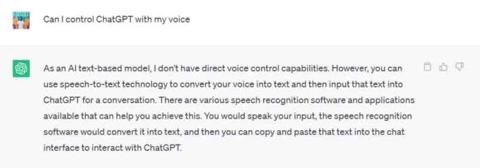
طرق التحكم في شات جي بي تي من خلال الصوت
1_الإدخال الصوتي باستخدام برامج تحويل الكلام إلى نص لمختلف الأنظمة
يمكنك استخدام برنامج تحويل الكلام إلى النص على هاتفك الأندرويد أو الأيفون أو أنظمة Mac أو Windows ، لتحويل الكلمات بالصوت إلى نص مكتوب ، كالتالي :
1_ في نظام Android: عن طريق استخدام الكتابة الصوتية لـ Google Assistant أو بإستخدام كيبورد قوقل الرسمي “Gboard” من خلال زر تحويل النص إلى صوت أعلى الكيبورد .
2_في نظام Iphone : يمكنك استخدام Dictation على iPhone (ميزة الإملاء في كيبورد أيفون الرسمي بحيث يمكنك التبديل بسهولة بين الصوت والكتابة )
قم بتشغيل Dictation على جهاز iPhone الخاص بك بالانتقال إلى الإعدادات> عام> لوحة المفاتيح وتحديد تمكين Dictation .
3_في نظام Mac : يمكنك استخدام Dictation أيضا على نظام Mac
انتقل إلى قائمة Apple> إعدادات النظام> لوحة المفاتيح> الإملاء ، وقم بتشغيلها. إذا ظهرت مطالبة ، فانقر فوق تمكين.
في نظام Windows 11: يمكنك استخدام Microsoft Speech Services لتحويل صوتك إلى نص عن طريق الضغط على مفتاح Windows + H على لوحة المفاتيح.
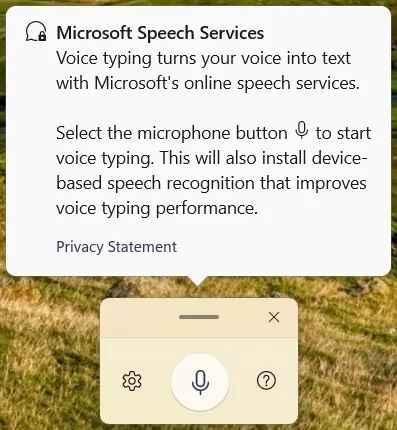
2_التحكم في ChatGPT بإدخال صوتي مباشر عبر أدوات خارجية
هناك أدوات خارجية تسمح بالتحكم الصوتي لـ ChatGPT عن طريق :
1_ تثبيت أداة التحكم الصوتي ChatGPT على Chrome أو Microsoft Edge من خلال الرابط :
https://chrome.google.com/webstore/detail/voice-control-for-chatgpt/eollffkcakegifhacjnlnegohfdlidhn
2_ ثم انتقل إلى ChatGPT سترى الآن أيقونة ميكروفون كبيرة في الجزء السفلي من الشاشة.
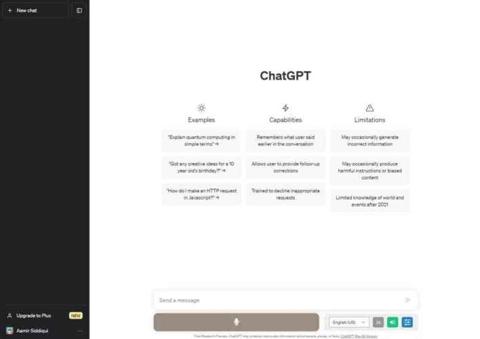
3_ اضغط مع الإستمرار على زر المسافة بالكيبورد لبدء التحدث ، ثم حرر زر المسافة للتوقف عن التحدث ليتم الإرسال.
4_بمجرد الإرسال، سيقوم ChatGPT بتوليد النتائج ، وسيقرأ المساعد الصوتي النتيجة بالكامل ، مما يمنحك تجربة محادثة رائعة .
5_يمكنك من هنا (كما موضح أدناه)مشاهدة صفحة الإعدادات الخاصة بالأداة ، والتي تتيح لك تنزيل أصوات بلغات مختلفة .

ما هي الطريقة المفضلة إليك ؟ وهل تستعمل ميزة التحدث بالصوت ؟ شاركنا بالتعليقات